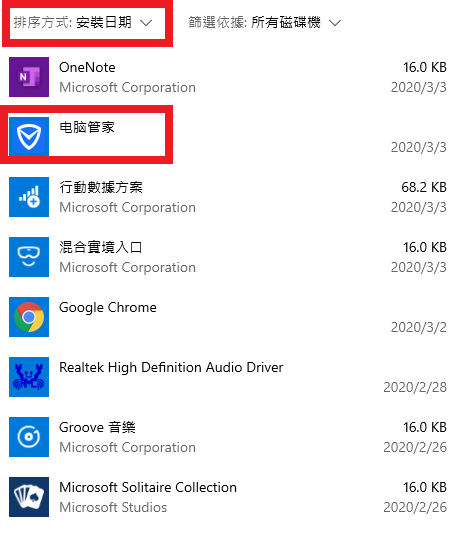2020年3月19日 星期四
2020年3月11日 星期三
Windows 10 工作列改透明 "UseOLEDTaskbarTransparency"=dword:1已經不能用了,改用TranslucentTB 免費軟體,讓你的桌面變漂亮。圖解說明
點擊工作列『Microsoft Store』
搜尋『TranslucentTB』
點『漢化版』
點『安裝』
這點『X』就可以開始安裝
安裝完 點『啟動』
點『是』
『工作列』變透明了 桌面變漂亮了
右下點『顯示隱藏的圖示』再點 『BT』可以按照喜好去設定
2020年3月10日 星期二
2020年3月9日 星期一
LINE電腦版忘記密碼?1手機在身邊2手機不在身邊。圖解說明
一 、手機在身邊
LINE 主頁 點『設定』
點『我的帳號』
點『密碼』
輸入新『密碼』 『再次確認』
再點『變更』就可以了
二、手機不在身邊
點『重設密碼』
輸入你的『電子郵件帳號』 再點『確定』
點『確定』 去收你的電子郵件
打開『LINE』寄給你的郵件
點選下列網址
輸入新『密碼』 『再次確認』
點『確定』
點『確定』
這樣就可以登入你剛剛設定的『密碼』了
2020年3月3日 星期二
安裝免費軟體,有時會送你一些其他軟體。用不到。該如何移除。圖解說明
左下『開始』上按滑鼠右鍵 再點『應用程式與功能』
排序方式 『名稱』 改成 『安裝日期』
略過Microsoft 自動更新的軟體
不小心裝到的軟體大概就在前面幾個
例如電腦管家
點一下『電腦管家』再點『解除安裝』
『解除安裝』
『狠心卸載』
『繼續卸載』
『確認卸載』
『是』
『再見』這樣就移除了
一些軟體 Win 7時代還需要
裝強力卸載的軟體
現在 Win 10 本身可以解除大部分的軟體
好像變強了
訂閱:
文章 (Atom)
-
點擊左下『檔案總管』 『檢視』 裡的 『隱藏的項目』 打勾 找到下面這個路徑 C:\Users\你的使用者帳號\AppData\Local\Google\Chrome\User Data\Default 『Bookmarks』 這個檔案就是...
-
先放入空白光碟 點擊左下<檔案總管> 點擊<本機> 點擊兩下<燒錄器> 將要燒錄的檔案拖曳到此資料夾 在空白處按滑鼠右鍵<燒錄至光碟> 燒錄完成會自動退出...
-
英特爾 英特爾的英文Intel Intel後面是CPU品牌: Core“酷睿” XEON "至強" Pentium "奔騰" … 品牌後面是產品級別: Core後...
-
複製下列文字,跟著影片做就可以了 @echo off pushd "%~dp0" dir /b %SystemRoot%\servicing\Packages\Microsoft-Windows-GroupPolicy-ClientExtensions-P...
-
1. 抬起喚醒(適用 iOS 16 以上) 進入「設定」→「螢幕顯示與亮度」 找到「抬起喚醒」選項,關閉開關。 註:若使用舊版 iOS,此功能可能位於「設定」→「顯示器與亮度」。 2.點一下喚醒(Touch to Wake) 進入「設定」→「輔助使用」→「觸控」 關閉「點一下喚醒...
-
左下角開始上按滑鼠右鍵 點『執行』 輸入『msconfig』再點『確定』 點『開機』 選你不要的再點『刪除』 不要選錯了 !!! 在『套用』『確定』就可以了
-
1 .Windows 10 更新, 網路芳鄰內的電腦裝置看不到。 『以系統管理員身分』執行『命令提示字元』。 輸入下方指令: SC.EXE config lanmanworkstation depend=bowser/mrxsmb10/nsi 輸入...
-
方法1 在桌面空白處按滑鼠右鍵→顯示設定→變更文字、應用程式與其他項目的大小。可改為125% 150% 175%。 方法2 在桌面空白處按滑鼠右鍵→顯示設定→顯示器解析度。改解析度畫面也會變大。 方法3 在任何瀏覽器中,你可以前往設定縮放銀幕。或組合建 『...
-
上面影片為Windows11 修改的方法 下面為Windows10 修改方法 右下網路連線圖示上按右鍵內容 <開啟網路和網際網路設定> <共用選項> 點一下<所有網路>右邊的向下箭頭 所有網路 下 選<關閉以密碼保...
-
在 Windows 11 中,您可以使用以下步驟來開啟或關閉 Windows 功能: 點擊 Windows 按鍵,並在開始菜單中選擇「設定」。 在設定視窗中,點擊左側的「系統」選項。 在系統選項中,選擇「應用與功能」。 在應用與功能頁面中,點擊右上角的「可選功能」。 在可選功...